有时,有必要在Windows 11中禁用USB端口。例如,任何人都可以通过连接笔驱动程序来窃取一些重要数据来访问您的系统。这就是为什么一些教育机构和组织阻止对USB端口的访问的原因。您是否想知道如何在Windows 11中禁用USB端口?如果是,请进一步阅读。
在这篇文章中,了解如何禁用USB端口以防止未经授权的访问。
如何在Windows 11中禁用USB端口
方法1:使用注册表编辑器
1。首先,您需要打开跑步对话框。为此,按Windows + R键在键盘上同时。打开后,输入登记在打开的运行对话框中注册表编辑。
2。之后,导航到以下位置:
HKEY_LOCAL_MACHINESYSTEMCurrentControlSetServicesUSBSTOR
3。到达那里,双击开始现在,将其价值数据更改为4用于禁用USB端口。之后,单击好的用于保存更改。
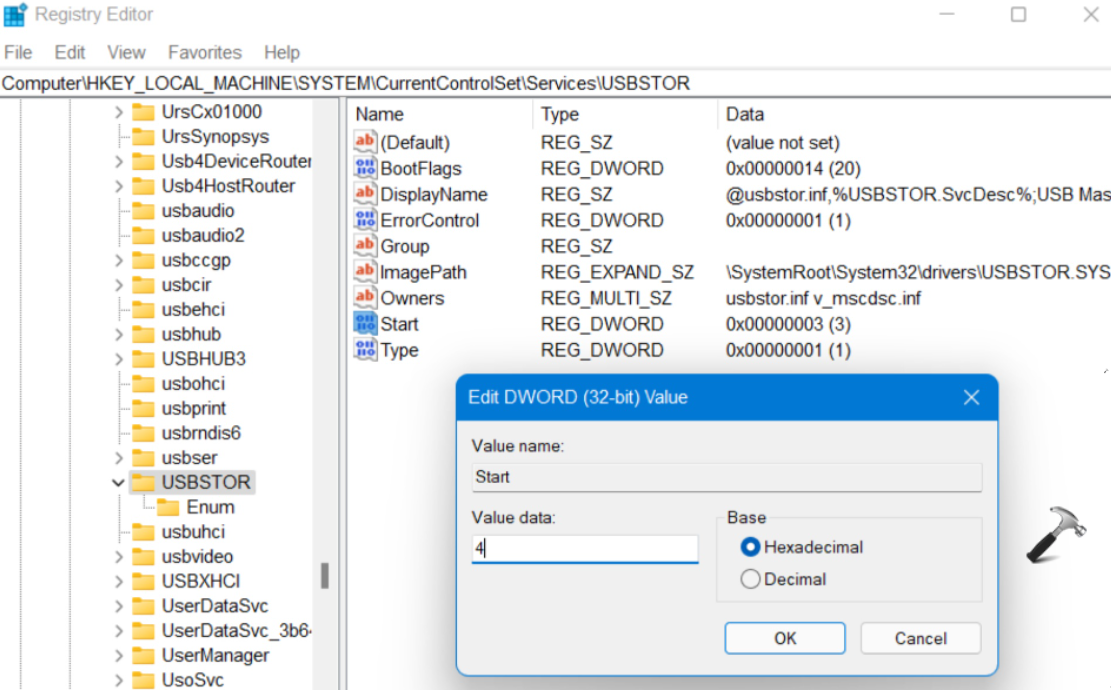
4。最后,关闭注册表编辑器并重新启动您的计算机以检查现在禁用USB端口。
方法2:使用设备管理器
1。首先,按Windows + X键盘上的标签。在上下文菜单中,单击装置经理。
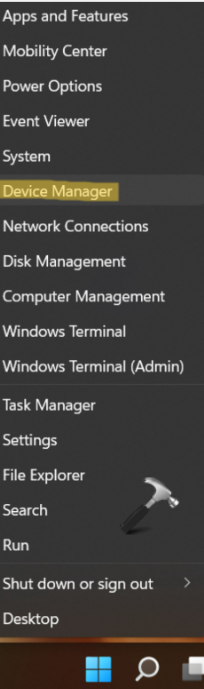
2。现在,去通用串行总线控制器并扩展它。
3。扩展后,您将遇到所有可用的USB端口。
4。要禁用USB端口,请右键单击每个端口,然后选择禁用设备为每个USB端口执行此操作,以禁用所有USB端口。
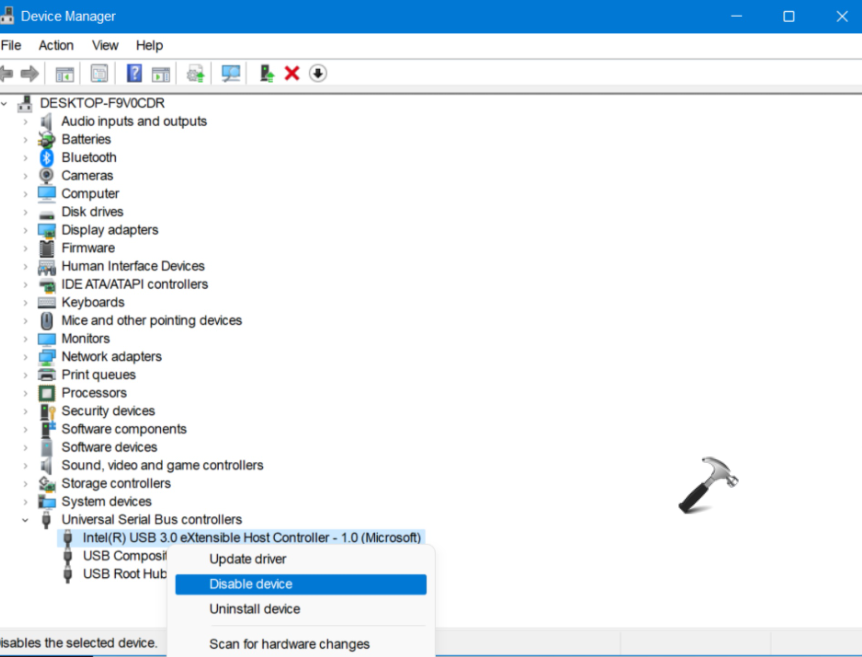
5。检查现在是否禁用所有USB端口。
方法3:通过卸载USB质量存储驱动器
1。首先,按Windows + X键盘上的标签。在上下文菜单中,单击装置经理。
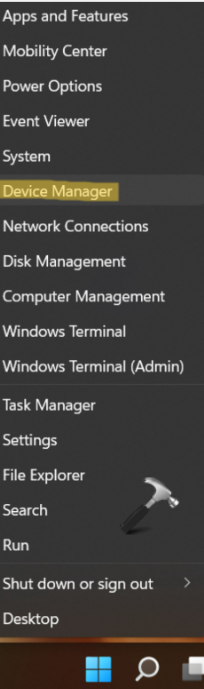
2。现在,去通用串行总线控制器并扩展它。
参见:M4 Mac mini将配备前USB-C端口,USB-A支持将被抛弃
3。查找USB质量存储设备选项。现在,右键单击它,然后选择卸载设备选项。
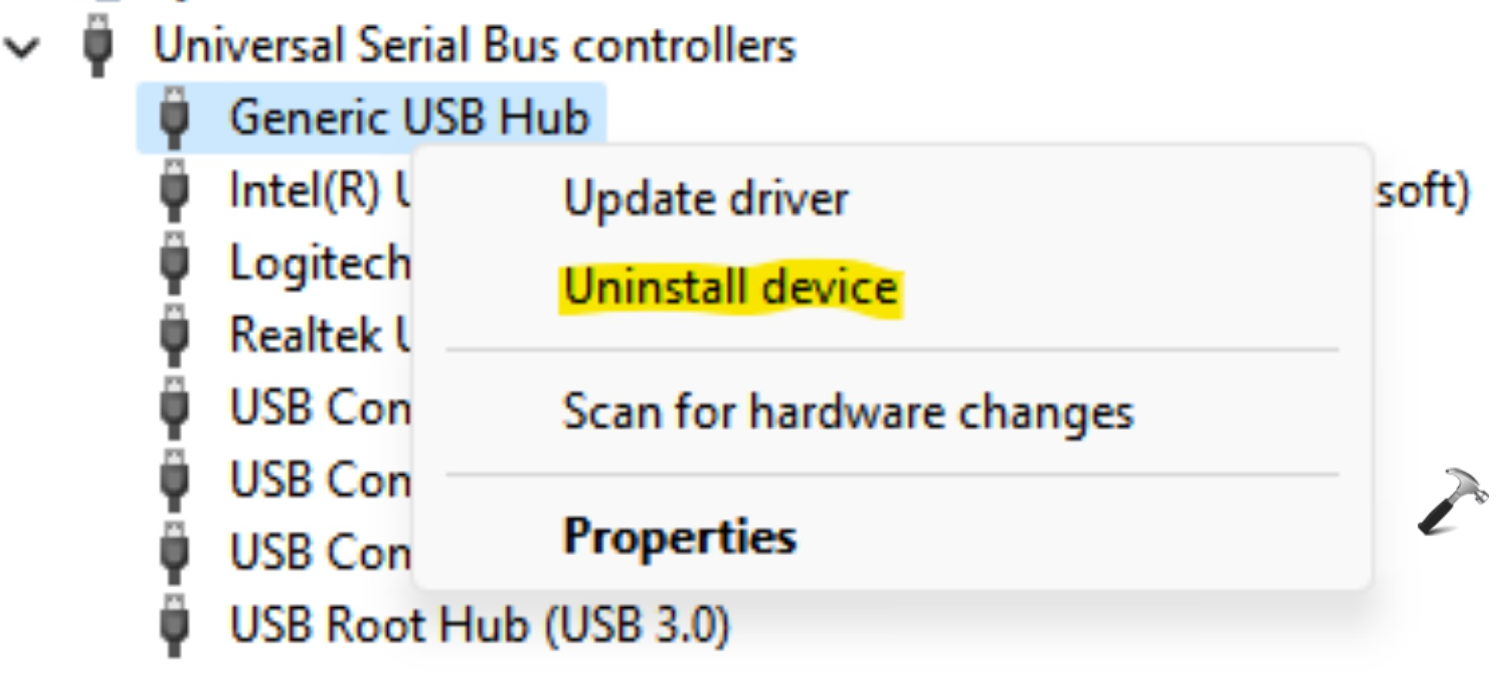
4。卸载后,系统上的所有USB端口都将成功禁用。
因此,这些是在Windows 11中禁用USB端口的一些有效方法。现在,您不必担心如何在Windows 11中禁用USB端口!
